Artikel in diesem Abschnitt
2. Installation von UPS Shipping und UPS Access Point®: Offizielle Erweiterung vom Marktplatz
So installieren Sie eine Magento 2.x-Erweiterung:
1. Melden Sie sich beim Admin Ihres Magento-Shops als Benutzer mit vollen Administratorrechten an.
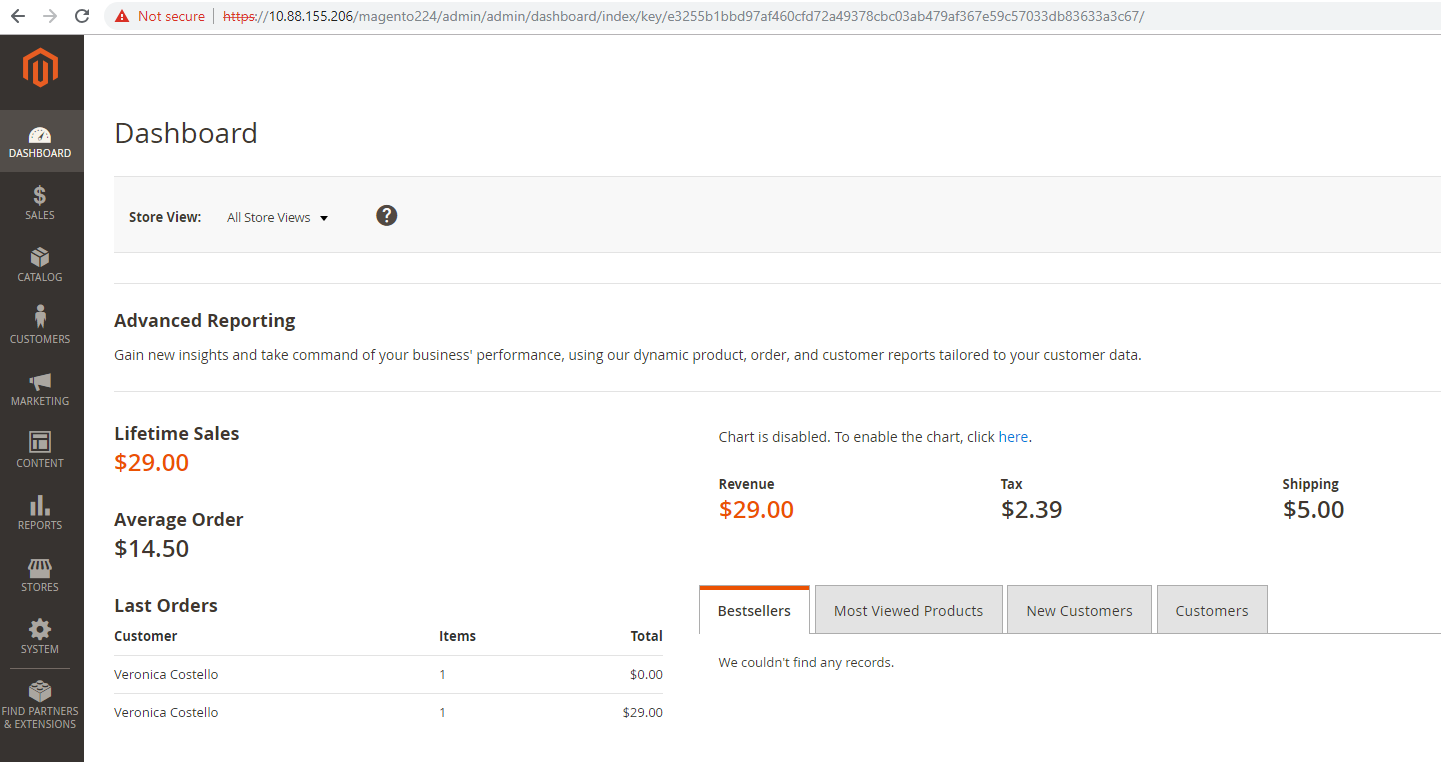
Abbildung 1 – Dashboard
2. Gehen Sie zu System -> Web-Setup-Assistent. Sie erhalten folgenden Bildschirm.
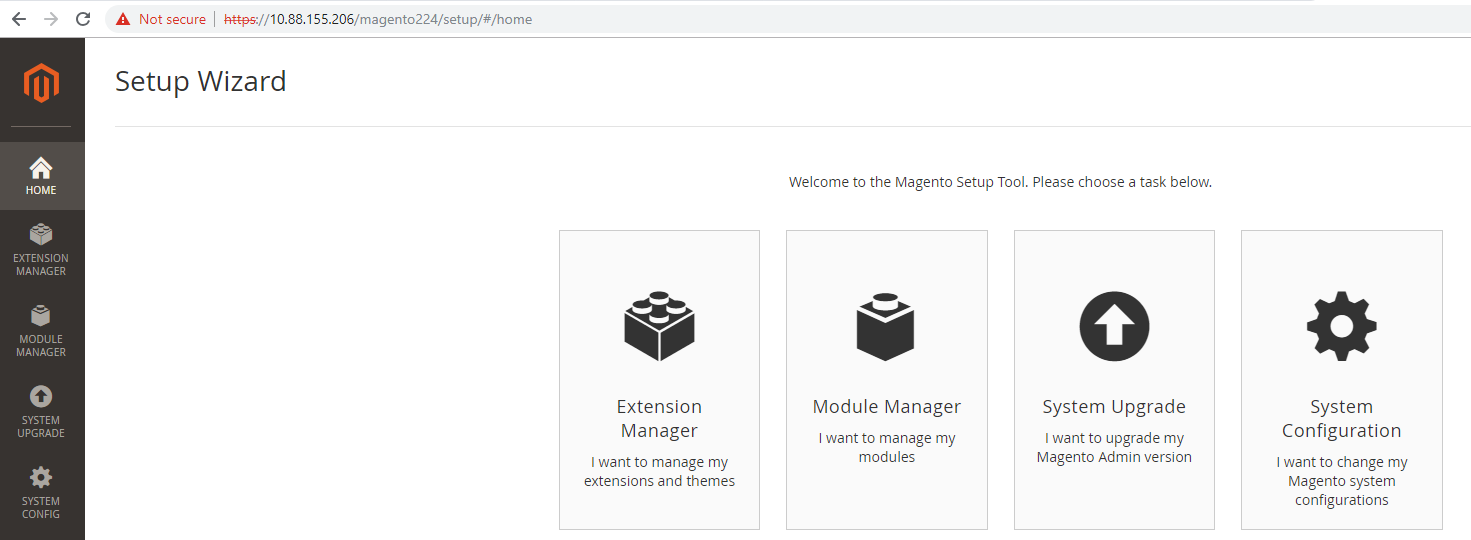
Abbildung 2 – Web-Setup-Assistent
3. Kopieren Sie die Öffentlicher Zugangsschlüssel und Privater Zugangsschlüssel von deiner Marktplatzkonto. Dann klick Anmelden. Klicken einreichen um fortzufahren.
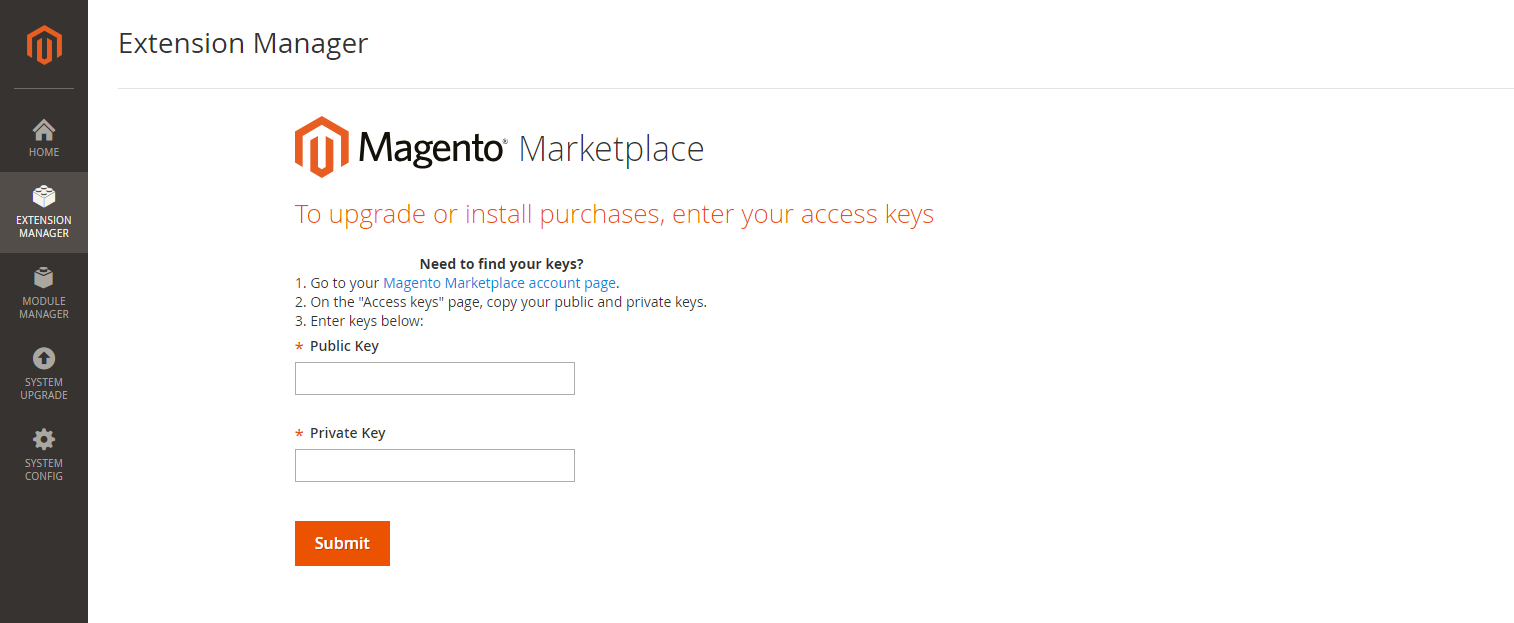
Abbildung 3 – Magento Marketplace
4. Nachdem Sie die öffentlichen und privaten Zugangsschlüssel erfolgreich übermittelt haben, gehen Sie zum Extension Manager-Listen bilden. Klicken Schaltfläche "Überprüfen und installieren", um fortzufahren.
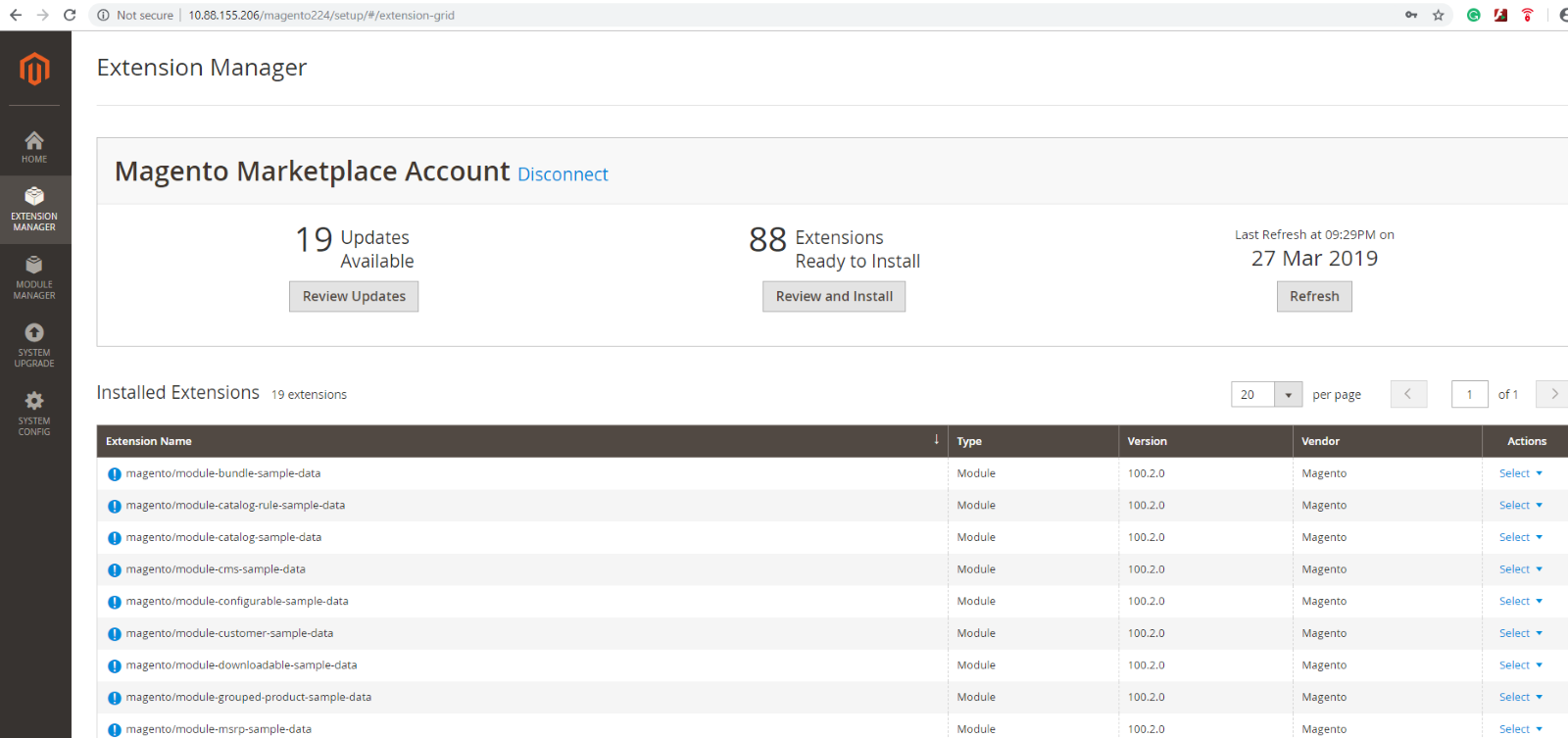
Abbildung 4 – Extension Manager-Listen
5. Hier erhalten Sie die Liste aller zu installierenden Erweiterungen. Suchen Sie in der Liste das Modul, das Sie installieren möchten, und klicken Sie auf Installieren.
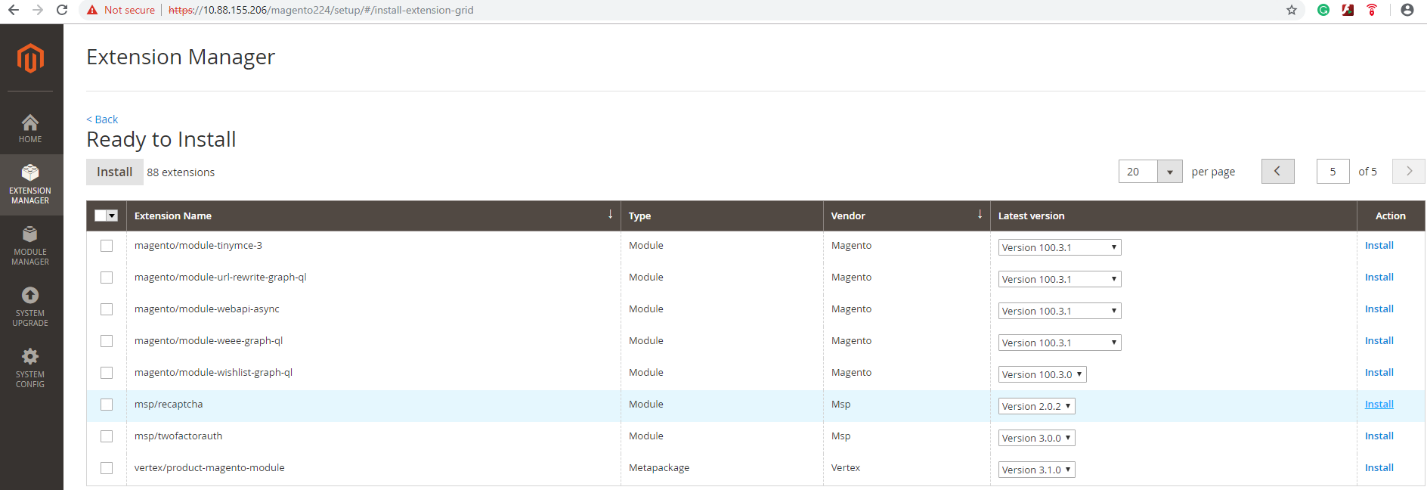
Abbildung 5 – Bereit zur Installation
6. Starten Sie die Bereitschaftsprüfung.
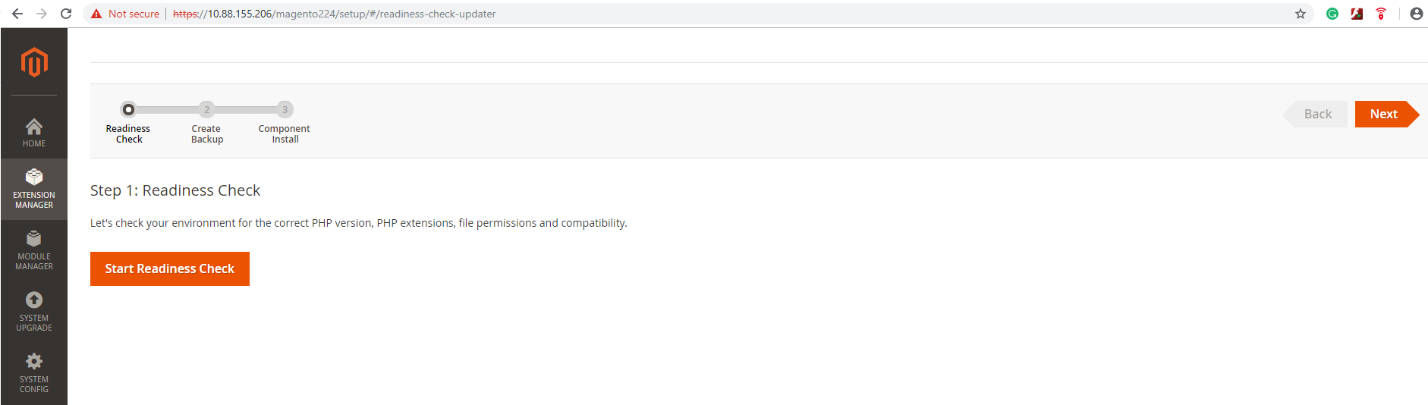
Abbildung 6 – Bereitschaftsprüfung
7. Wenn ein Fehler bei der Bereitschaftsprüfung auftritt, beheben Sie bitte alle Fehler, bevor Sie fortfahren.
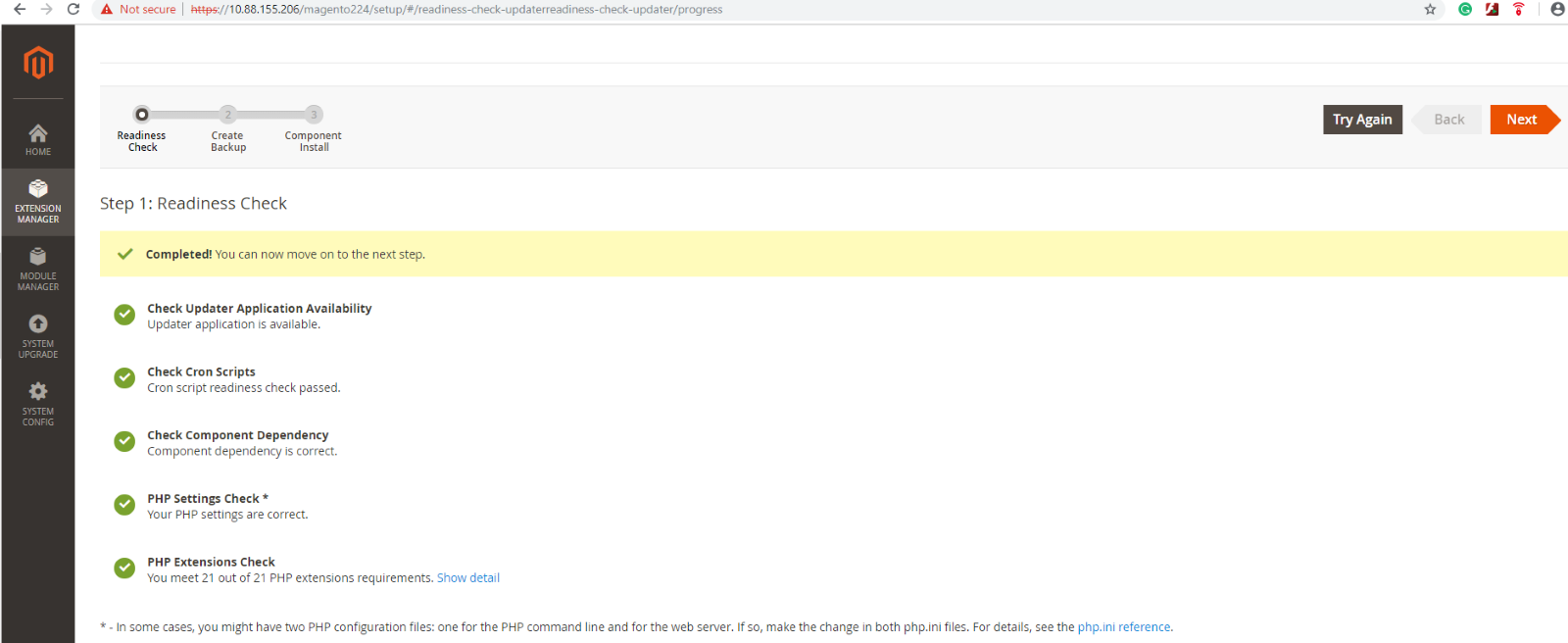
Abbildung 7 – Bereitschaftsprüfung
Sobald die Fehler behoben sind, wird der folgende Bildschirm angezeigt, der anzeigt, dass die Bereitschaftsprüfung abgeschlossen ist und Sie auf „Weiter“ klicken müssen.
8. Erstellen Sie eine Sicherung. Es ist ratsam, vor der Installation einer Erweiterung ein Backup zu erstellen.
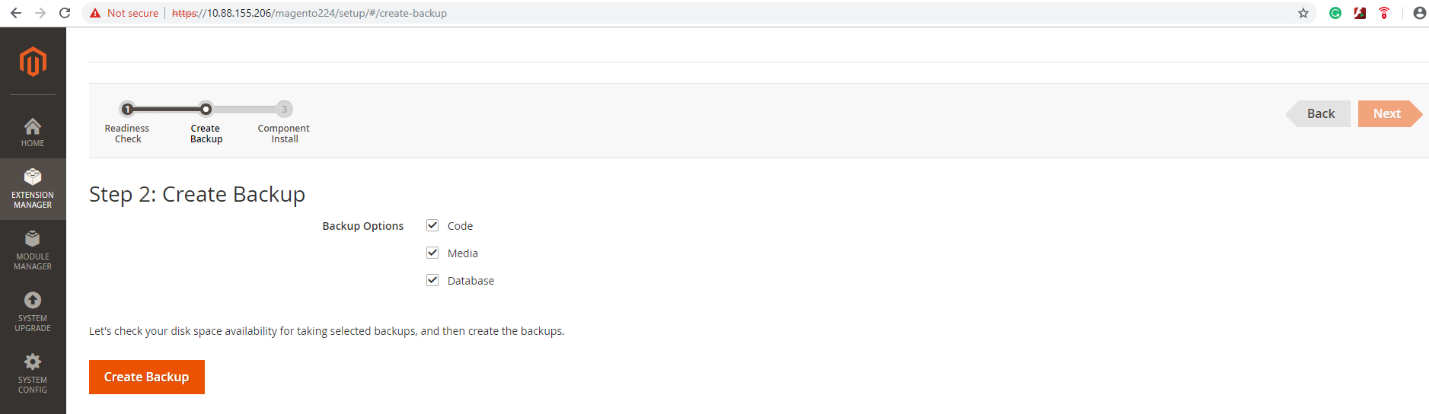
Abbildung 8 - Ein Backup erstellen
Nachdem Sie Backup-Optionen ausgewählt haben, klicken Sie auf das Ein Backup erstellen Schaltfläche zum Sichern des Quellcodes und der Datenbank.
Nachdem das Backup erfolgreich erstellt wurde, sehen Sie den folgenden Bildschirm.
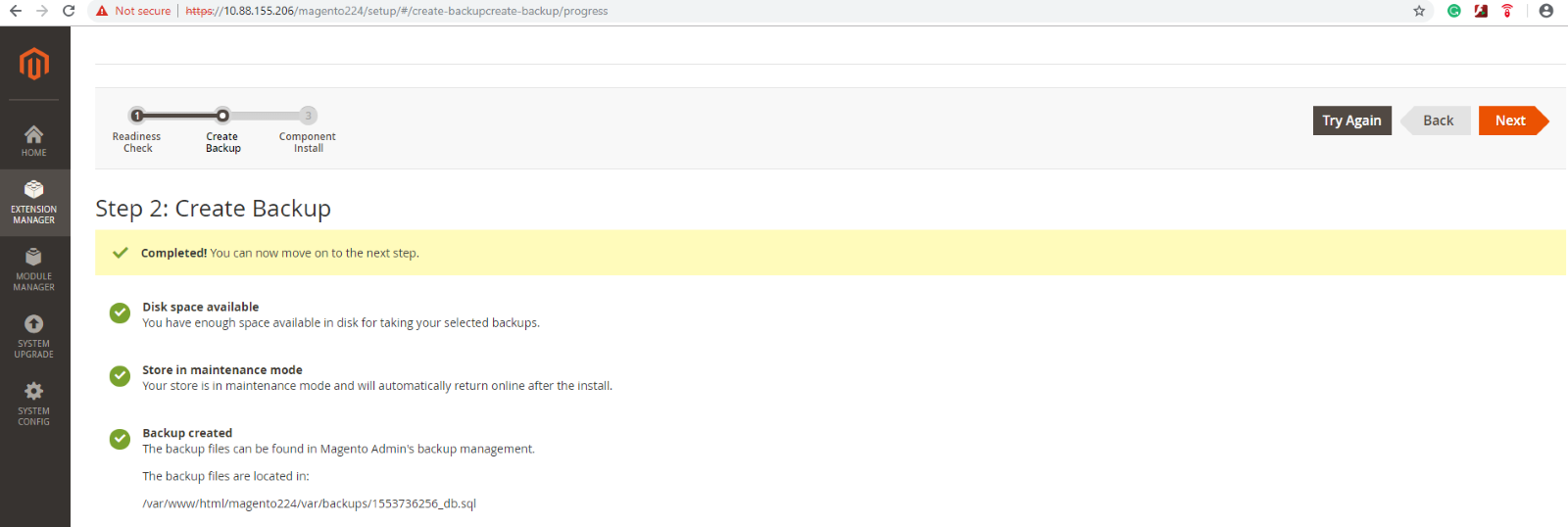
Abbildung 9 – Backup erstellen
Klicken Sie auf „Weiter“, wenn die Sicherung abgeschlossen ist.
9. Klicken Sie auf Schaltfläche "Installieren" weitermachen.
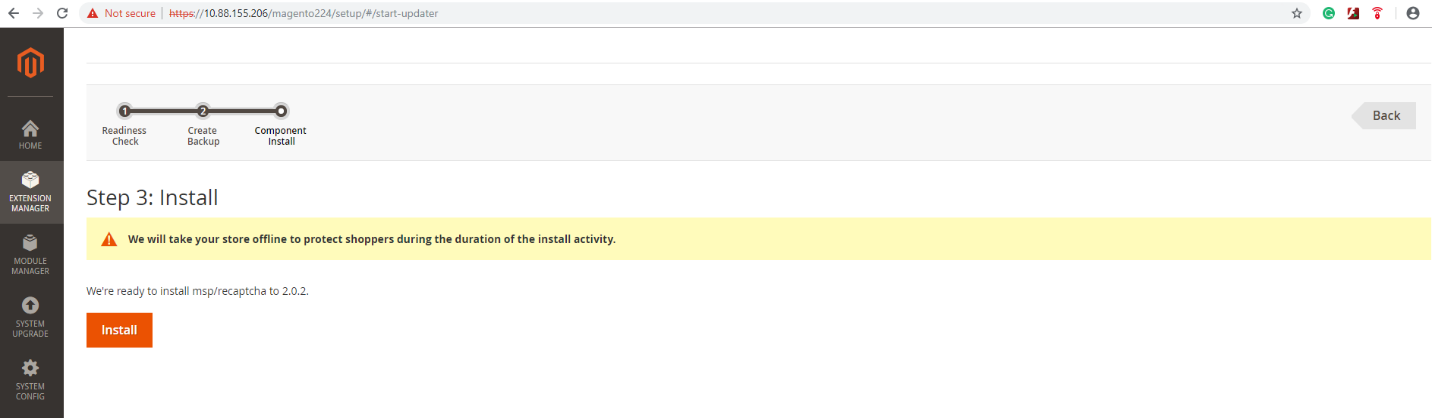
Abbildung 10 – Modul installieren
10. Nun sehen Sie den Status des Installationsvorgangs.
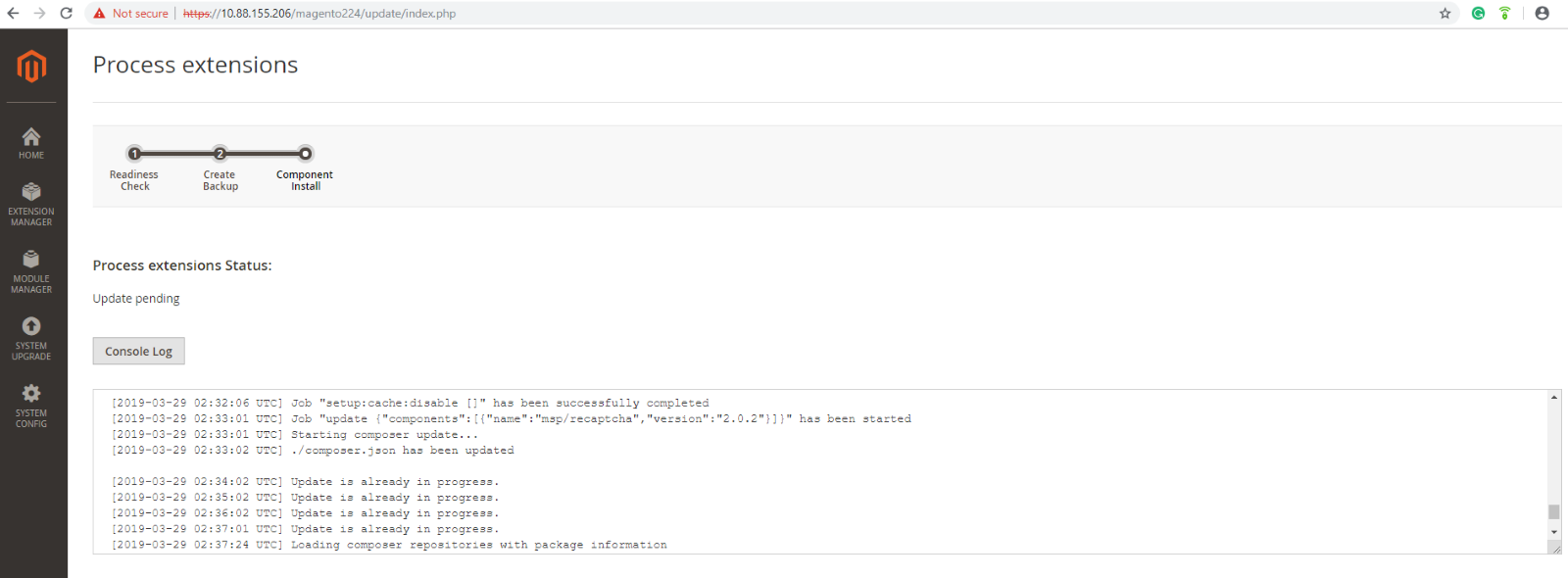
Abbildung 11 – Prozesserweiterungen
11. Die Erfolgsseite wird angezeigt, wenn der Vorgang abgeschlossen ist.
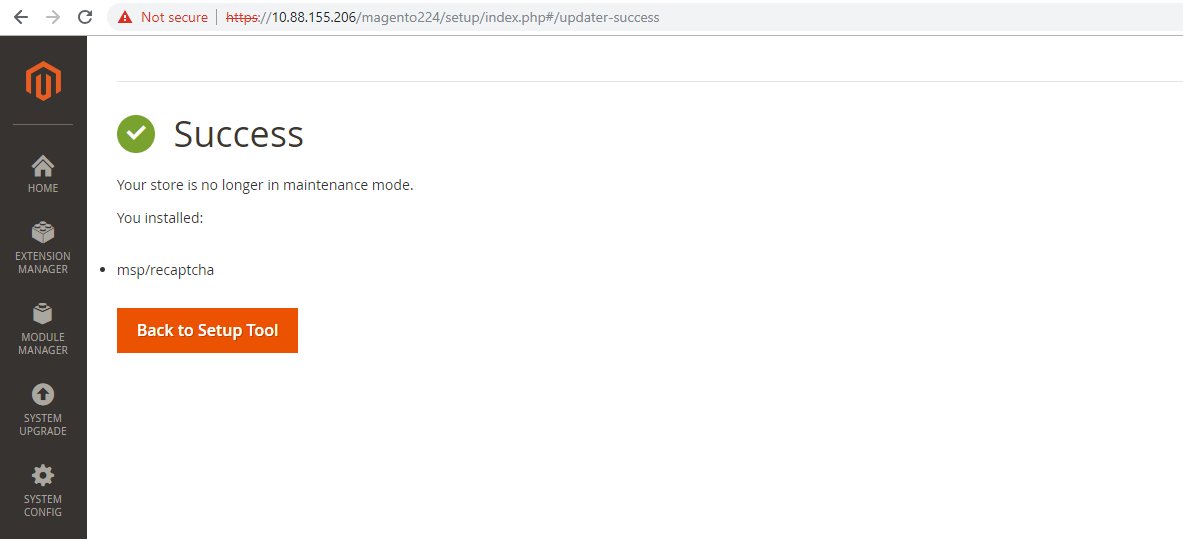
Abbildung 12 – Update-Erfolg
12. Wenn der Vorgang abgeschlossen ist, klicken Sie auf Zurück zum Setup-Tool zu gehenExtension Manager Seite.
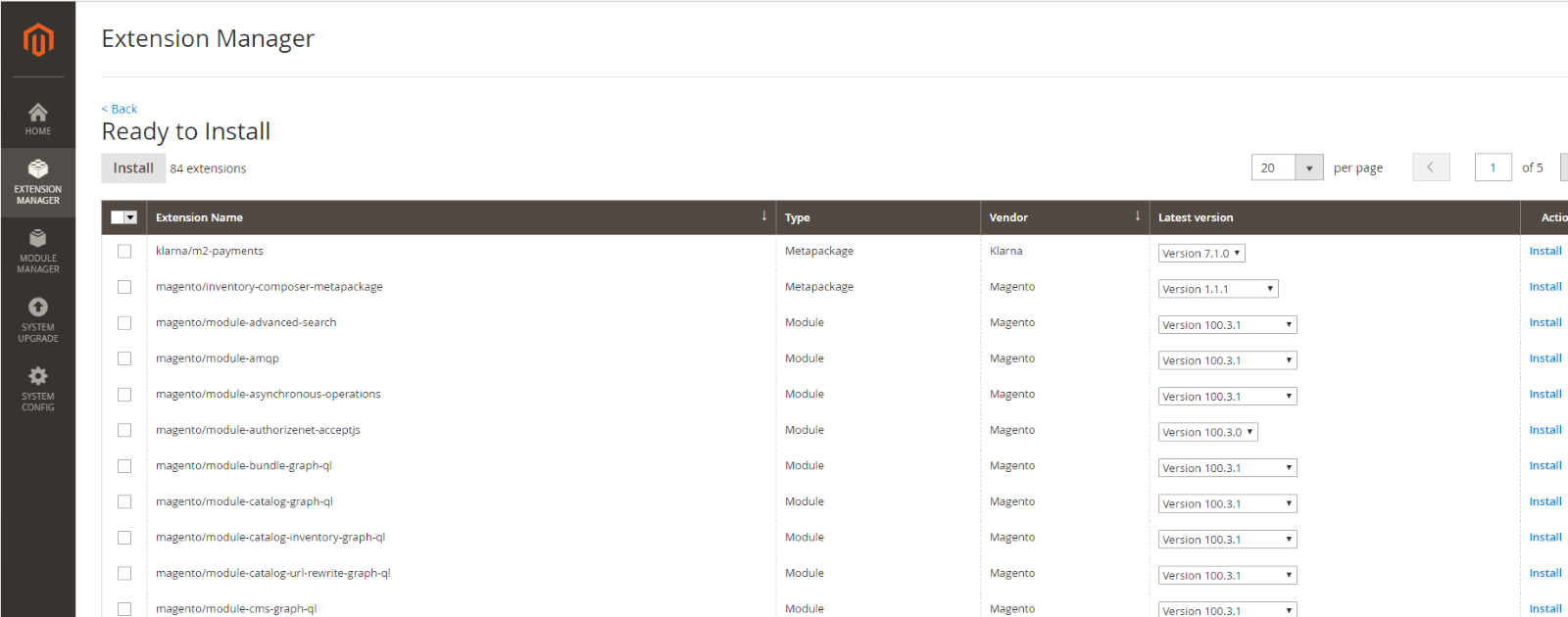
Abbildung 13 – Erweiterungsmanager
13. Klick Titel des Modulmanagers um zu überprüfen, ob die Erweiterung erfolgreich installiert wurde. Danach loggen Sie sich aus, um Caches zu leeren.
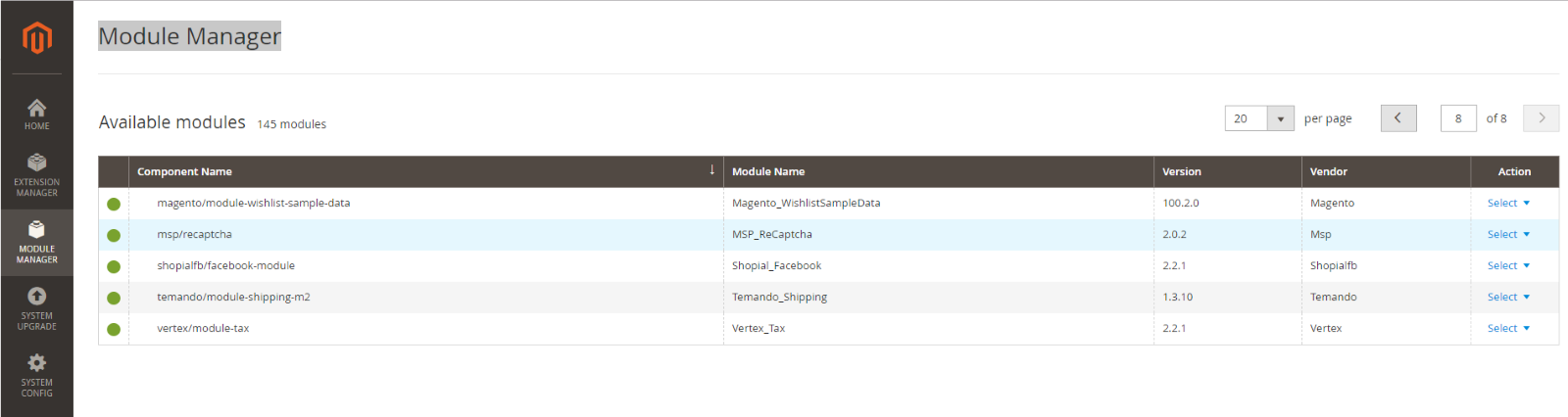
Abbildung 14 – Modulmanager
14. Caches leeren: Leeren Sie immer den Cache, nachdem Sie Magento oder Erweiterungen und Module installiert oder aktualisiert haben.
A. Melden Sie sich beim . an Administrator Ihres Ladens.
B. Führen Sie einen der folgenden Schritte aus:
- Drücke den Cache-Verwaltung Link in der Nachricht über dem Arbeitsbereich.
- Auf der Administrator Seitenleiste, klick System. Dann unter Werkzeug, wählen Cache-Verwaltung.
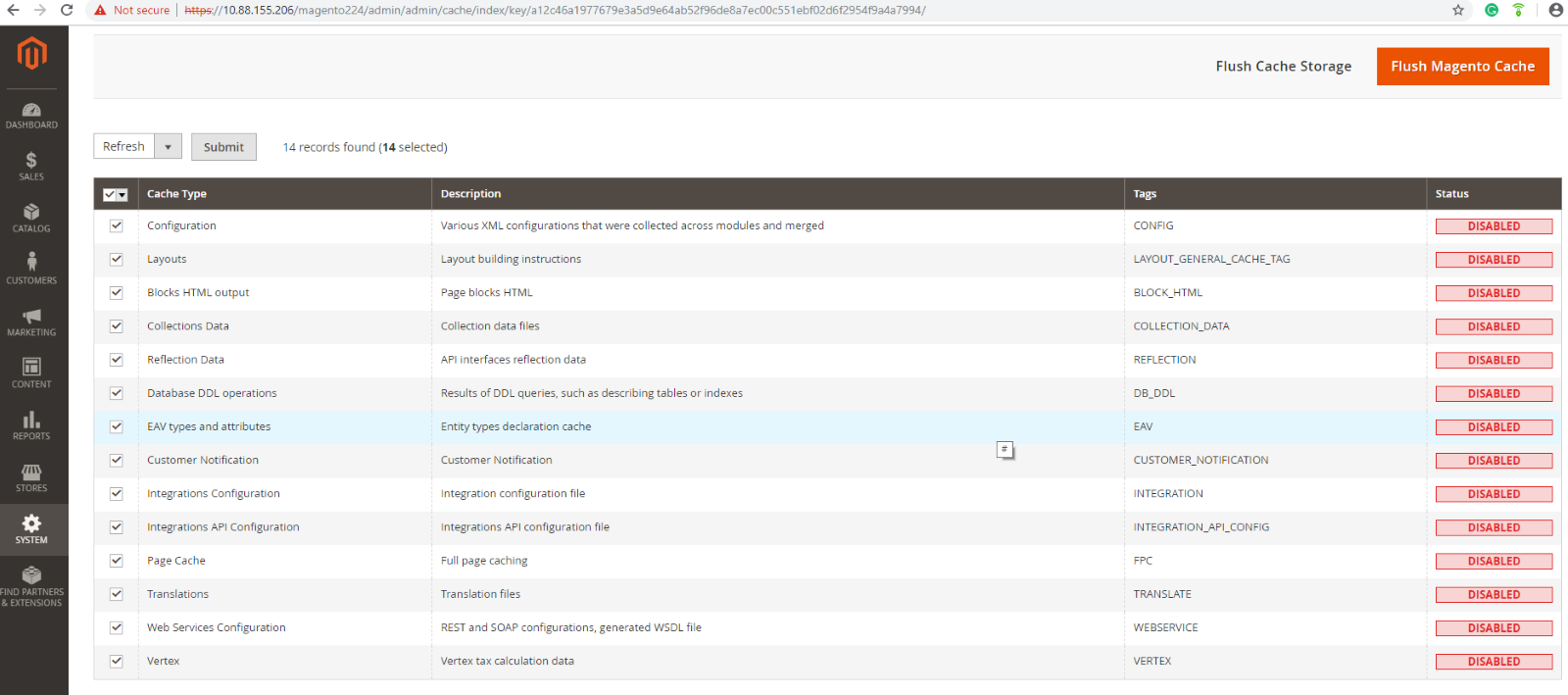
Abbildung 15 – Caches leeren
C. Markieren Sie für jeden zu aktualisierenden Cache das Kontrollkästchen am Anfang der Zeile.
D. Satz Aktionen auf „Aktualisieren“ und klicken Sie auf einreichen.
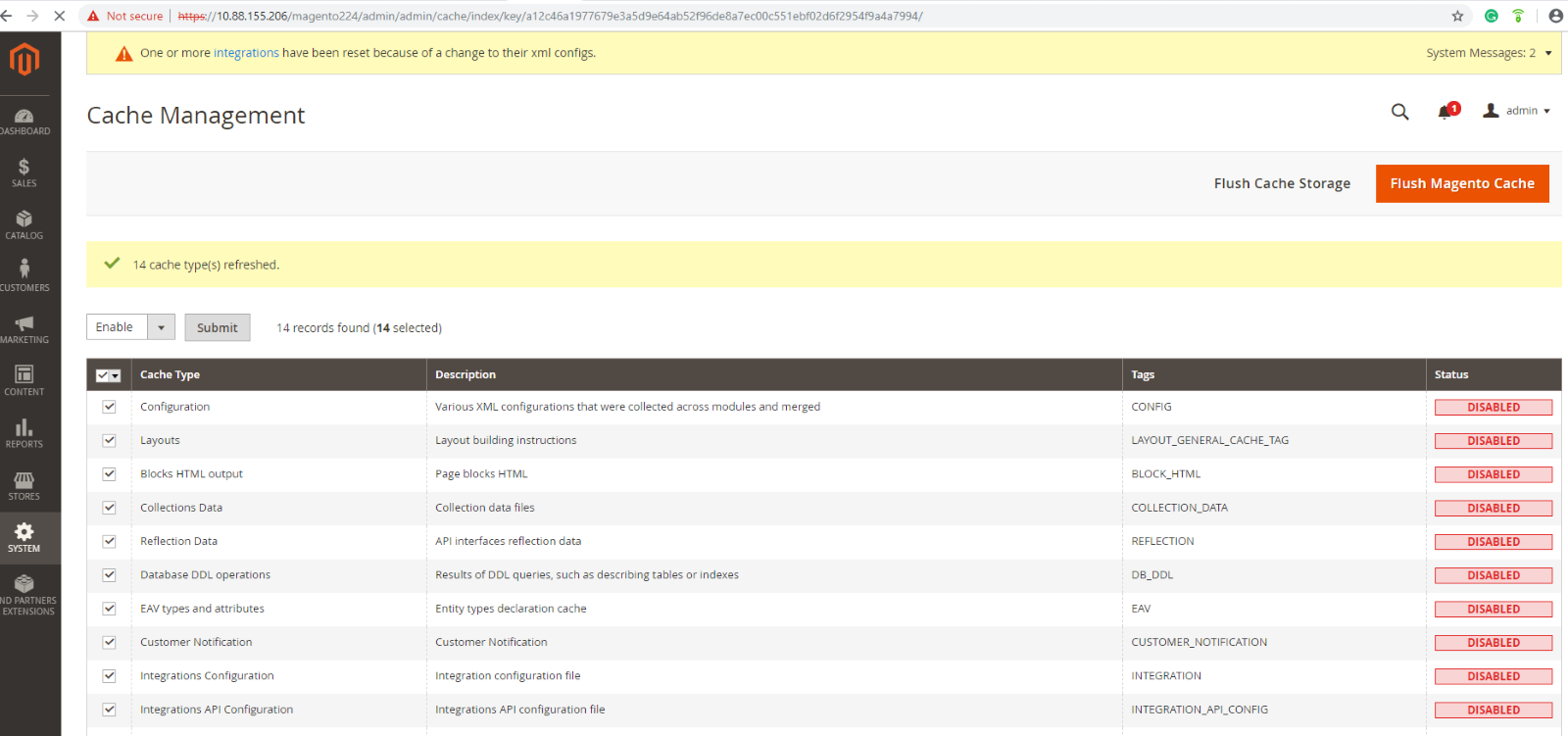
Abbildung 16 – Cache-Verwaltung
e. Wählen Sie alle Zeilen aus, die deaktiviert sind, und wählen Sie dann Ermöglichen und klicke auf einreichen um sie zu aktivieren.
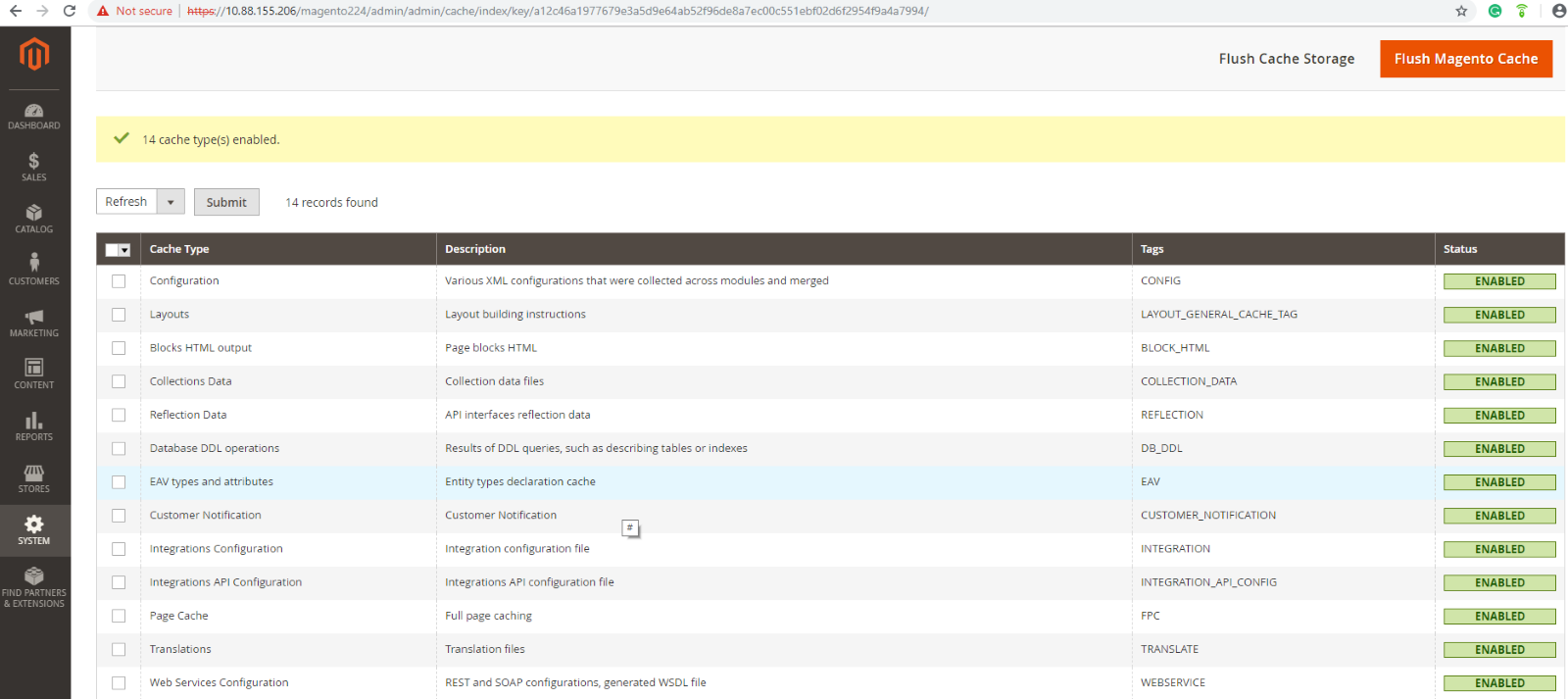
Abbildung 17 – Dienste aktivieren
15. Konfigurieren Sie die Erweiterung für Ihren Shop
Auf der Administrator Seitenleiste, klickShops. Dann unterEinstellungen, wählenAufbau.
Unter Der Umsatz, wählen Versandarten um die gerade erfolgreich installierte Erweiterung zu konfigurieren.
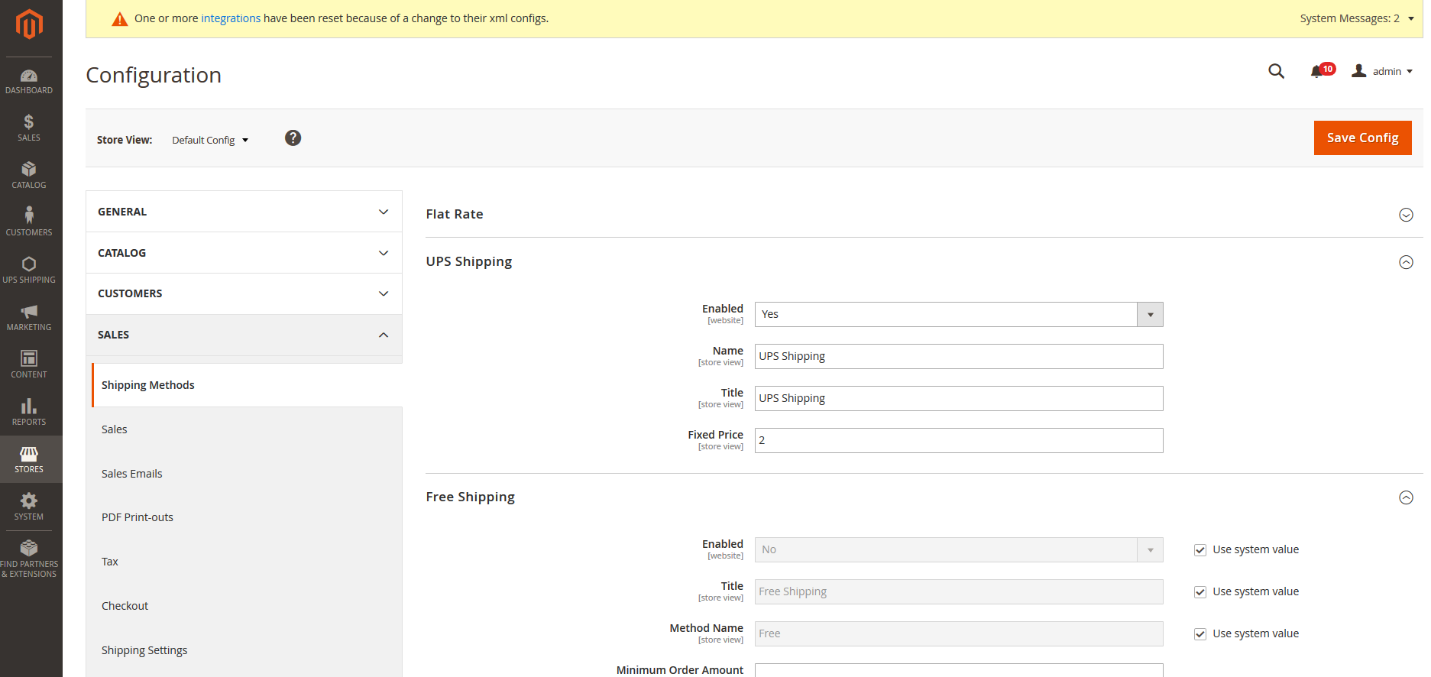
Abbildung 18 – Konfigurieren der Erweiterung
_____________________________________________________________________________
Installieren Sie das UPS Shipping Plug-in über den Composer
1. UPS herunterladen
Laden Sie das USV-Modul upsmodule.zip über den Link herunter (https://marketplace.magento.com/ups-shipping.html).
2. Dateien auf den Server hochladen
Lassen Sie uns das Paket entpacken, indem Sie die Datei upsmodule.zip entpacken und über FTP oder SFTP eine Verbindung zu Ihrem Server herstellen. Laden Sie dann die Ordner „app/code“ auf Ihren Server hoch.
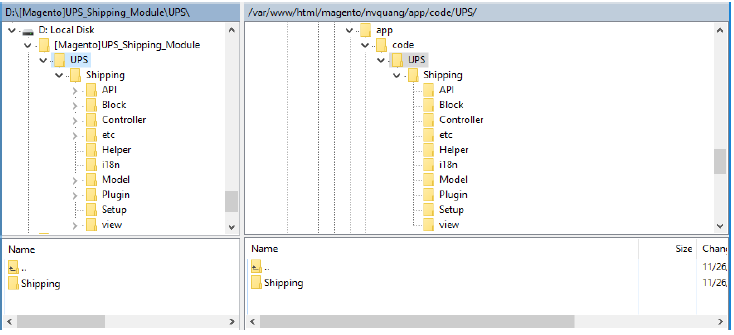
3. Führen Sie die Befehlszeile im Magento 2-Verzeichnis über das Command Line Interface (CLI) aus
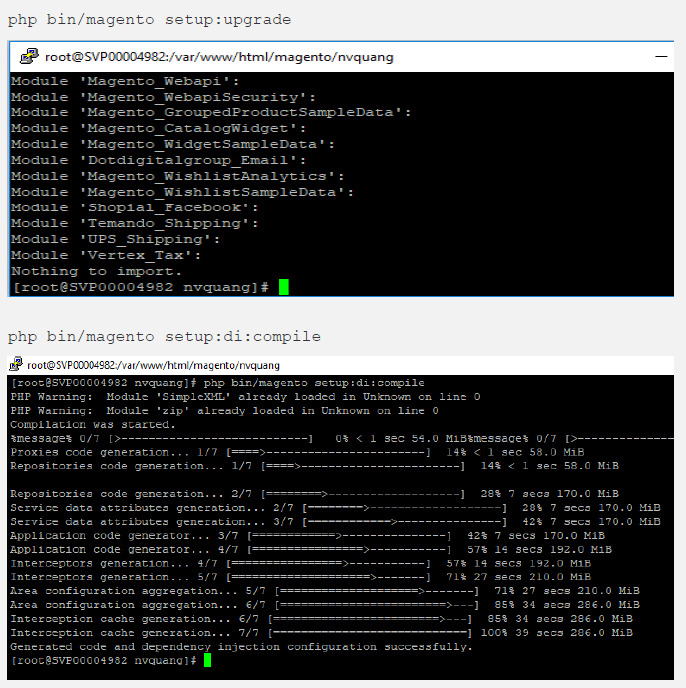
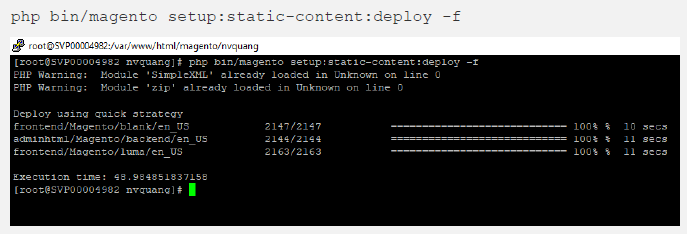
War dieser Artikel hilfreich?
Haben Sie weitere Fragen? Einen Antrag stellen